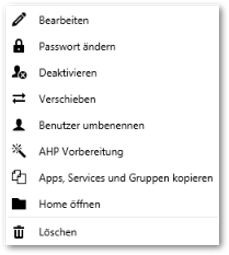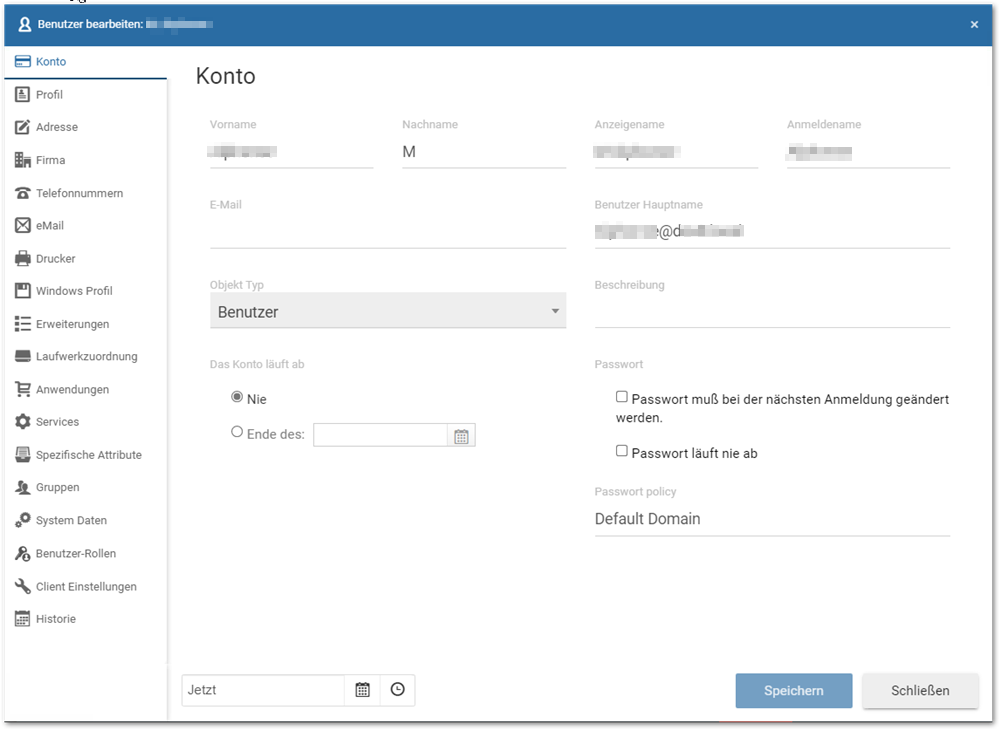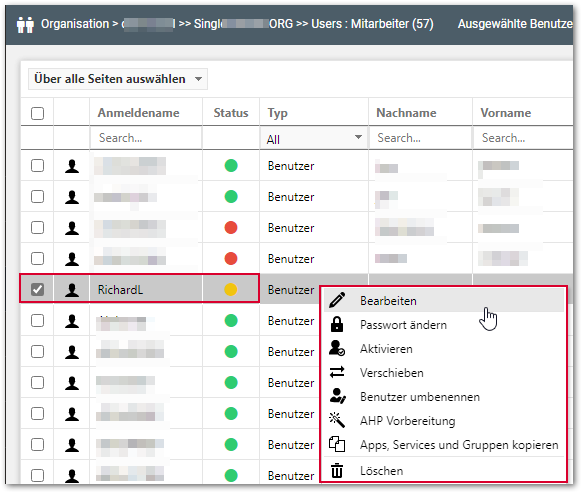Hier erfahren Sie, welche Möglichkeiten ein Administrator hat, um Benutzerdaten im AHP Portal zu bearbeiten.
Benutzer können einzeln oder auch als Gruppe bearbeitet werden, d. h. es können Applikationen und Services zugewiesen oder gelöscht und allgemeine Felder an den Benutzerdaten editiert werden. Ferner besteht die Möglichkeit das Passwort zu ändern, den Benutzer zu deaktivieren, Apps und Services von anderen Benutzern zu kopieren und zuzuweisen oder den Benutzer zu löschen.
Das Löschen eines Benutzers kann direkt am Benutzerobjekt oder auch über vordefinierte Workflows vorgenommen werden. Sehen Sie hierzu auch Benutzer löschen.
Ferner ist es möglich FSLogix/VHDX-basierte Windows-Benutzerprofil-Container zu verwalten, um das Zurücksetzen von Benutzerprofilen zu ermöglichen.
Die Historie jedes Benutzers enthält den Überblick über sämtliche Aktivitäten, die am Benutzerobjekt vorgenommen wurden wie beispielsweise zu Gruppenmitgliedschaften, Anwendungszuweisungen und Änderung des Passwortes.